Така Microsoft представи Windows 8 Consumer Previewвчера, предоставяйки го на разположение на масите за тестване и придобиване на вкус на новия интерфейс на Metro и ОС като цяло. Сред всички oohs и aahs, едно неудовлетворение, на което се натъкнаха много потребители, беше (очевидната) липса на компютърната икона на работния плот. Сега, за да бъда честен, това не е нищо ново, тъй като от времето на Windows XP, на работния плот бяха изчистени всякакви икони, които не са Кошче. Когато проблемът се появи този път, беше фактът, че по-рано можете лесно да получите достъп до Компютър (или Моят компютър, ако предпочитате това) от менюто "Старт". Windows 8 обаче отне стартовото меню в своята цялост и дори скандалният начален екран не представи никакъв пряк път за достъп до компютър или изследване на съдържанието на твърдия диск. Въпреки че нищо не се е променило по отношение на връщането на иконите на мястото им и като се има предвид, че все още можете да разглеждате структурата на директория, като навигирате в изгледа „Библиотеки“ (прочетете: Windows Explorer), тази публикация е само обобщение на това как можете да пренесете добрата стара икона на компютъра обратно към вашия работен плот или да я заблести на стартовия екран.
Преди да ме озлобите, че съм писал такова нещо,моля, позволете ми да поясня, че това е за онези, които просто ще се опитат да намерят лесен изход и всъщност не го знаят сами. Вече може да го знаете, откъдето тази статия не би се отнасяла за вас и може да не знаете как да го направите, в такъв случай можете да ми благодарите по-късно.
Покажи иконата на компютъра на работния плот
Процесът остава точно същият като по-рано, но ето едно обновяване.
Щракнете с десния бутон на мишката навсякъде на работния плот и изберете Персонализиране от контекстното меню.
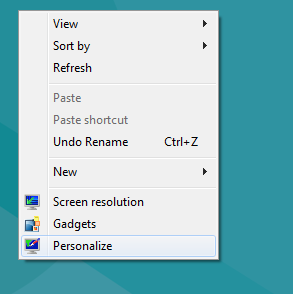
В следващия прозорец щракнете върху опцията, която гласи „Промяна на иконите на работния плот.“
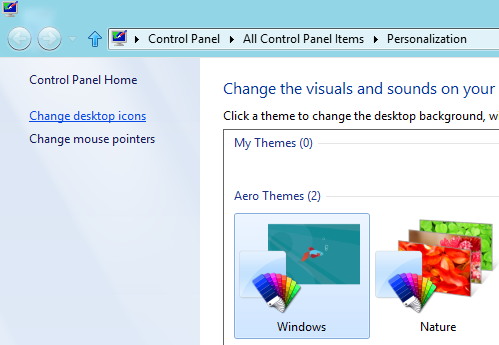
От диалоговия прозорец, който се появява, проверете иконите, които искате да покажете, и натиснете ОК или Приложи.
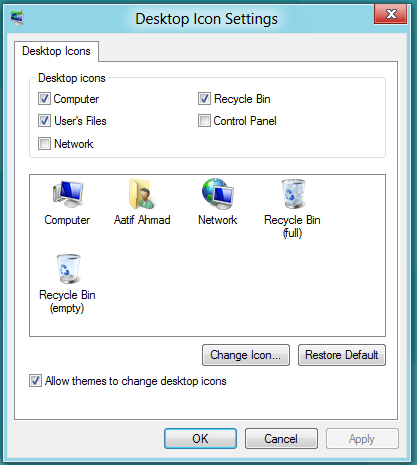
Това е. Вашият компютър (или всяка друга икона, която сте избрали) са отново на вашия работен плот. Това е толкова просто като това.
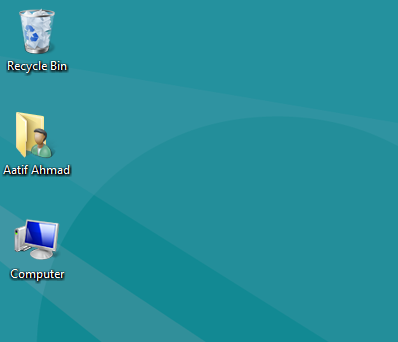
Пин компютър за стартиране на екрана
В случай, че искате още по-бърз достъп до файла сисистема през My Computer, може да искате да помислите за прикрепването на плочката Computer към началния екран на Windows 8. Концепцията отново е абсолютно същата, каквато беше за прикрепване на елементи към менюто "Старт" в ранните итерации на Windows. Просто щракнете с десния бутон на мишката върху компютър и изберете и изберете Пин за старт от контекстното меню.
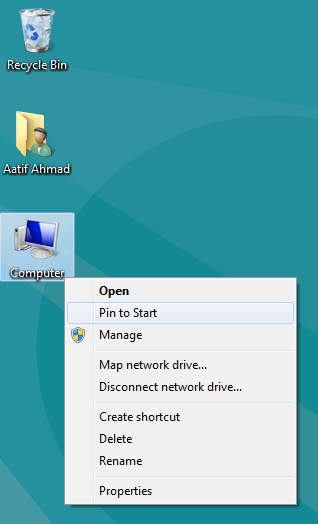
Резултатът ще бъде нова икона за бърз достъп до местоположението на компютъра на началния екран на вашата машина с Windows 8 - още по-лесно!
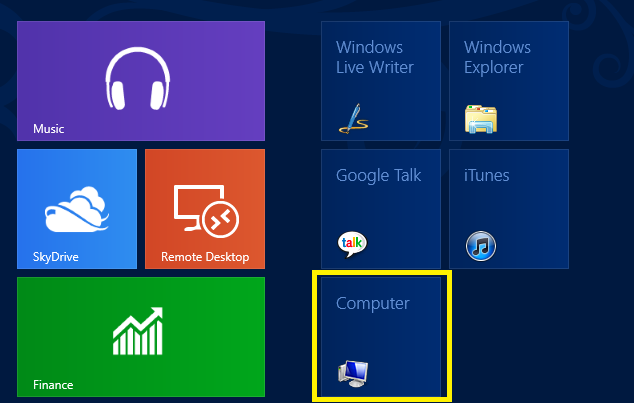
Трябва да се отбележи, че можете също така да получите достъп до My Computer чрез универсалната функция за търсене на Windows 8, като просто въведете началния екран и въведете необходимата ключова дума.












Коментари